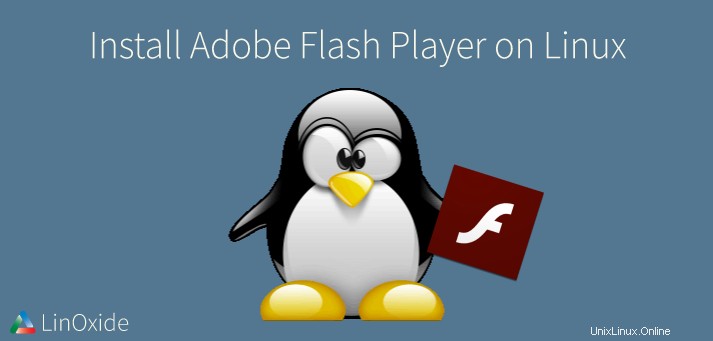
Adobe Flash Player est un plugin qui est intégré à votre navigateur et permet à un utilisateur de diffuser ou de regarder des vidéos, par ex. sur des sites comme YouTube. De nos jours, le flash n'est pas requis dans les navigateurs modernes comme Google Chrome et a été confronté et remplacé par NPAPI qui est sa version de Flash.
Cependant, pour les navigateurs Firefox, vous pouvez voir une fenêtre contextuelle vous invitant à installer Flash lorsque vous visitez certains sites comme Vimeo et Youtube.
Dans ce didacticiel, nous vous expliquerons comment installer le dernier lecteur Adobe Flash sur Ubuntu 18.04, CentOS 7 et Arch Linux à partir du terminal.
Installer le lecteur Adobe Flash sur Ubuntu 18.04
Étant donné que le dernier plug-in Flash réside dans le référentiel Canonical et est désactivé par défaut, nous devons activer le référentiel avant d'installer le plug-in.
Étape 1 :Activer le référentiel canonique
Pour ce faire, exécutez la commande ci-dessous
add-apt-repository "deb http://archive.canonical.com/ $(lsb_release -sc) partner"Étape 2 - Mettre à jour le système
Ensuite, mettez à jour le système
apt-get updateÉtape 3 - Installer Adobe Flash Player
Installez le plugin Adobe Flash depuis le terminal
apt install adobe-flashplugin browser-plugin-freshplayer-pepperflashRedémarrez votre navigateur Firefox et accédez à http://isflashinstalled.com
Vous verrez une page Web comme indiqué ci-dessous
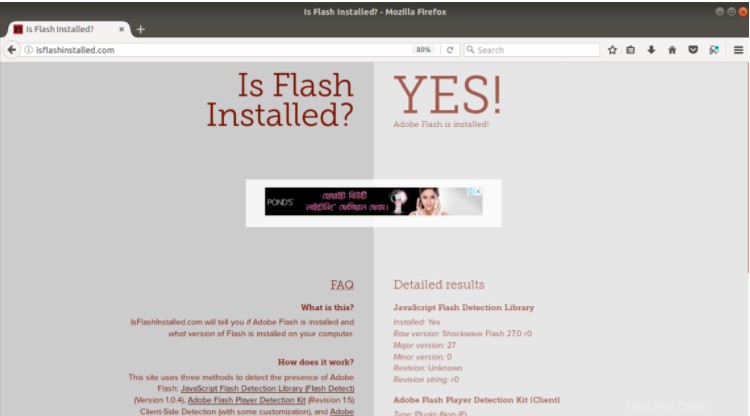
Installer Adobe Flash player 28 sur CentOS 7
Étant donné que les plug-ins Adobe Flash Player ne sont disponibles que dans les dépôts officiels d'Adobe Yum, nous devons d'abord activer le dépôt Adobe yum.
Étape 1 - Activer le référentiel Yum
rpm -ivh http://linuxdownload.adobe.com/adobe-release/adobe-release-x86_64-1.0-1.noarch.rpmExemple de sortie
Retrieving http://linuxdownload.adobe.com/adobe-release/adobe-release-x86_64-1.0-1.noarch.rpm
warning: /var/tmp/rpm-tmp.m26n4m: Header V3 DSA/SHA1 Signature, key ID f6777c67: NOKEY
Preparing... ################################# [100%]
Updating / installing...
1:adobe-release-x86_64-1.0-1 ################################# [100%]Étape 2 - Importez la clé GPG dans votre système
rpm --import /etc/pki/rpm-gpg/RPM-GPG-KEY-adobe-linuxEnsuite, nous allons installer Adobe Flash Player
Étape 3 - Installez Adobe Flash Player avec ses dépendances
yum install flash-plugin alsa-plugins-pulseaudio libcurlExemple de sortie
Dependencies Resolved
================================================================================
Package Arch Version Repository Size
================================================================================
Installing:
flash-plugin x86_64 29.0.0.140-release adobe-linux-x86_64 8.6 M
Transaction Summary
================================================================================
Install 1 Package
Total download size: 8.6 M
Installed size: 20 M
Is this ok [y/d/N]: y
Downloading packages:
flash-player-npapi-29.0.0.140-release.x86_64.rpm | 8.6 MB 00:44
Running transaction check
Running transaction test
Transaction test succeeded
Running transaction
Warning: RPMDB altered outside of yum.
Installing : flash-plugin-29.0.0.140-release.x86_64 1/1
Verifying : flash-plugin-29.0.0.140-release.x86_64 1/1
Installed:
flash-plugin.x86_64 0:29.0.0.140-releaseÉtape 3 - Vérification de l'installation du plug-in Flash Player
Enfin, nous devons vérifier si le plugin Flash Player a été installé. Fermez votre navigateur Firefox ou Google Chrome et relancez-le.
Pour le navigateur Google Chrome, ouvrez un nouvel onglet et tapez chrome://flash/
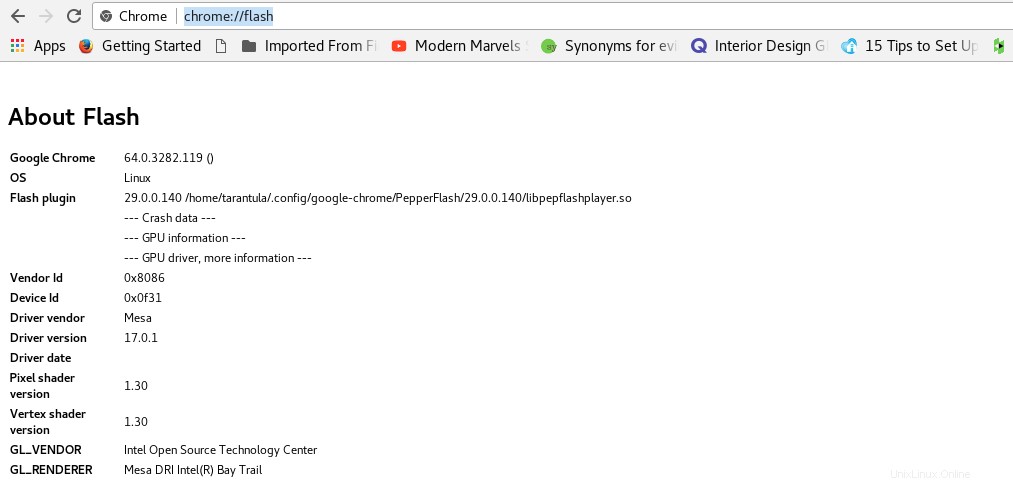
La page suivante s'affichera
Pour le navigateur Firefox, ouvrez un nouvel onglet et tapez about:plugins
Faites défiler vers le bas de la page et localisez Shockwave Flash
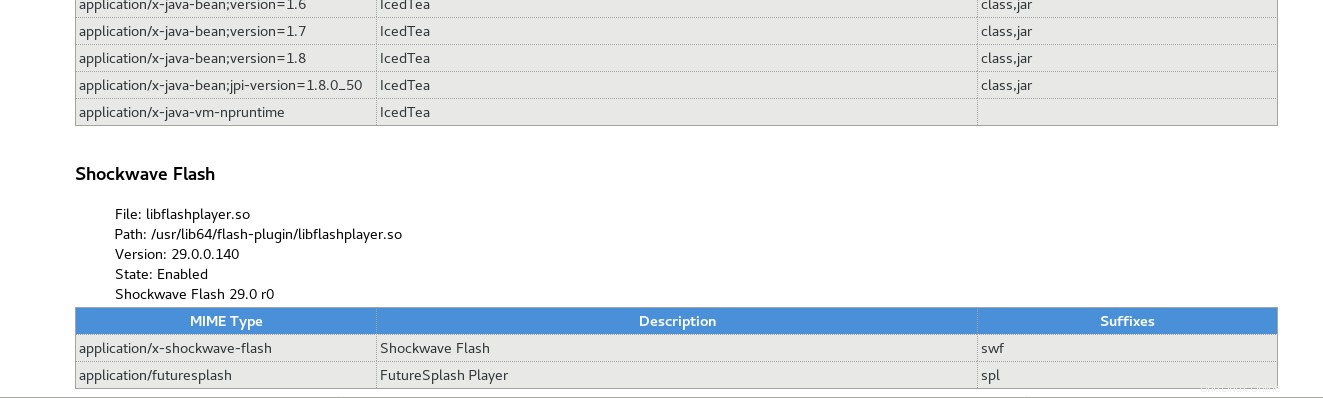
Comment installer le lecteur Adobe Flash sur Arch Linux
Pour installer le plugin Adobe flash player sur Arch Linux, exécutez d'abord la commande ci-dessous
pacman -S flashpluginExemple de sortie
looking for conflicting packages...
Packages (1) flashplugin-29.0.0.140-1
Total Download Size: 6.93 MiB
Total Installed Size: 19.16 MiB
:: Proceed with installation? [Y/n] y
:: Retrieving packages...
flashplugin-29.0.0.... 6.9 MiB 644K/s 00:11 [----------------------] 100%
(1/1) checking keys in keyring [----------------------] 100%
(1/1) checking package integrity [----------------------] 100%
(1/1) loading package files [----------------------] 100%
(1/1) checking for file conflicts [----------------------] 100%
:: Processing package changes...
(1/1) installing flashplugin [----------------------] 100%
Optional dependencies for flashplugin
libvdpau: GPU acceleration on Nvidia cards [installed]
:: Running post-transaction hooks...
(1/3) Updating icon theme caches...
(2/3) Arming ConditionNeedsUpdate...
(3/3) Updating the desktop file MIME type cache...Ensuite, installez les dépendances
pacman -S libvdpau-va-glExemple de sortie
resolving dependencies...
looking for conflicting packages...
Packages (2) libva-2.1.0-1 libvdpau-va-gl-0.4.2-2
Total Download Size: 0.22 MiB
Total Installed Size: 1.01 MiB
Net Upgrade Size: 0.44 MiB
:: Proceed with installation? [Y/n] Y
:: Retrieving packages...
libva-2.1.0-1-x86_64 137.6 KiB 195K/s 00:01 [----------------------] 100%
libvdpau-va-gl-0.4.... 83.8 KiB 349K/s 00:00 [----------------------] 100%
(2/2) checking keys in keyring [----------------------] 100%
(2/2) checking package integrity [----------------------] 100%
(2/2) loading package files [----------------------] 100%
(2/2) checking for file conflicts [----------------------] 100%
:: Processing package changes...
(1/2) upgrading libva [----------------------] 100%
(2/2) installing libvdpau-va-gl [----------------------] 100%
:: Running post-transaction hooks...
(1/1) Arming ConditionNeedsUpdate...Enfin, mettez à jour le système
pacman -Syu
Ouvrez votre navigateur Firefox et tapez about:plugins et vérifiez le plugin installé comme indiqué précédemment.
Lire aussi :
- 6 commandes pour effacer le terminal Linux
- Comment connecter le WiFi à partir du terminal sur Ubuntu 16.04
- Installer l'émulateur de terminal Tilix dans Ubuntu/Fedora/Arch Linux
Les distributions Linux modernes sont livrées avec Adobe Flash Player installé et dans la plupart des cas, vous n'aurez pas besoin d'installer le plugin Flash. En résumé, nous vous avons montré comment installer le plug-in Adobe Flash Player dans vos distributions Ubuntu, CentOS et ArchLinux. Merci d'avoir pris de votre temps dans ce tutoriel.